
Самсунг и Айфон отличаются достаточно сильно: у них разная система и архитектура, разный магазин приложений и разные платные сервисы. Тем не менее, существует множество способов, как перенести данные с Самсунга на Айфон. Процесс переноса намного более комфортен, чем был ещё несколько лет назад. В данной статье я расскажу о разных методах, как выполнить «переезд» и не потерять никаких важных данных по пути.
Все варианты, как перенести данные с Самсунга на Айфон
При переносе данных с Самсунга на Айфон доступны такие методы:
- Специально созданное для этих целей приложение Move to iOS.
- Обычная синхронизация аккаунта Гугл и браузера Хром, чтобы переместить с Самсунга на Айфон контакты, календарь, пароли и так далее.
- Вручную перенести отдельные файлы и опции, которые не скопировались автоматически предыдущими способами.
Подробная инструкция к каждому методу приведена ниже.

Способ переноса данных 1: Move to iOS
Этот вариант наиболее приемлем, хоть и имеет несколько нюансов. В первую очередь, выполните предварительную подготовку:
- Зарядите оба устройства.
- Убедитесь, что на новом девайсе будет достаточно свободного места для переноса всех данных со старого.
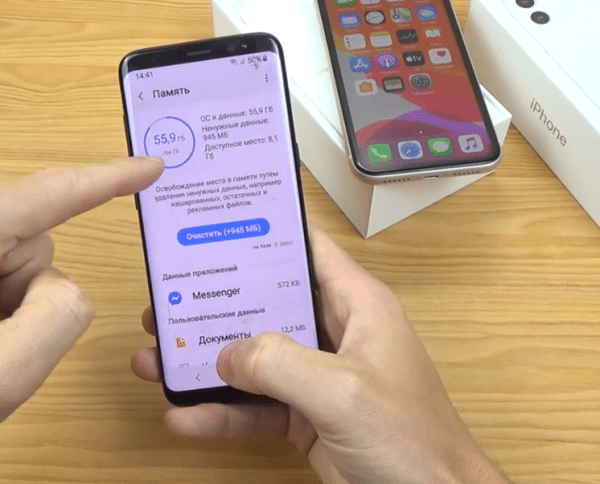
- На Андроид-смартфоне установите приложение Move to iOS из Плей Маркета.
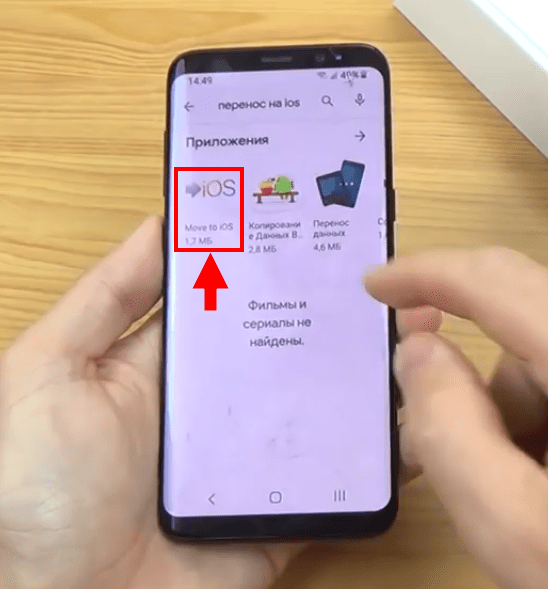
- Айфон должен быть «из коробки». Если вы его уже включали, то выполните его сброс через Настройки – Основные – Сброс. Далее, выберите «Стереть контент и настройки» и подтвердите действие.
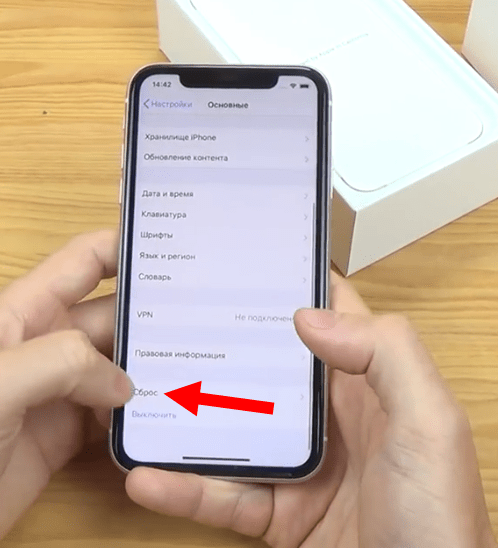
Ещё один важный нюанс, актуальный на момент создания инструкции. Если версия Андроида выше 8-ой, то нужно отключить интернет и все Вай Фай сети, не подсоединять старый девайс ни к какой из них. В отсутствии подключений Айфон создаст свою собственную сеть Вай Фай. Нужно будет подключить Самсунг именно к ней. Пароль такой сети совпадает с логином.
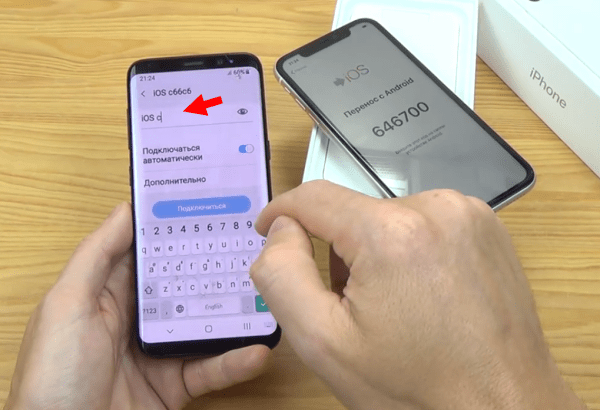
Это решение появилось из-за того, что с более поздними версиями системы Андроид эта утилита не работала, как должна. Но нашлись пользователи, которые смогли решить проблему и написали об этом в комментариях приложения в Плей Маркете. Поэтому, я в первую очередь советую вам изучить комментарии, когда вы захотите проделать процедуру. Возможно, к тому времени появятся новые нюансы, или упростится этот.
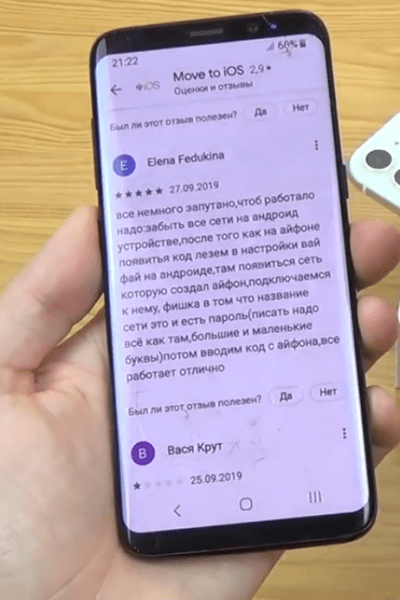
Теперь, когда предварительная подготовка выполнена, можно начать переносить данные. Вот инструкция, как синхронизировать Айфон и Самсунг:
- Запустите свой новый девайс от Apple.
- Выберите язык системы.
- На этапе Быстрое начало нажмите «Настроить вручную».
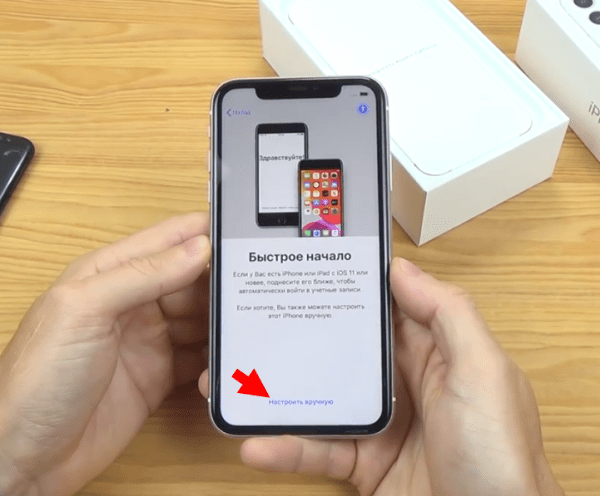
- Подключитесь к Вай Фаю (выключите его только перед соединением устройств).
- Дождитесь активации Айфона.
- Согласитесь с условиями.
- Настройте Face Id и другие настройки входа и безопасности.
- Появится экран «Приложения и данные» – это то, что нам и нужно. Выберите пункт «Перенести с Андроид».
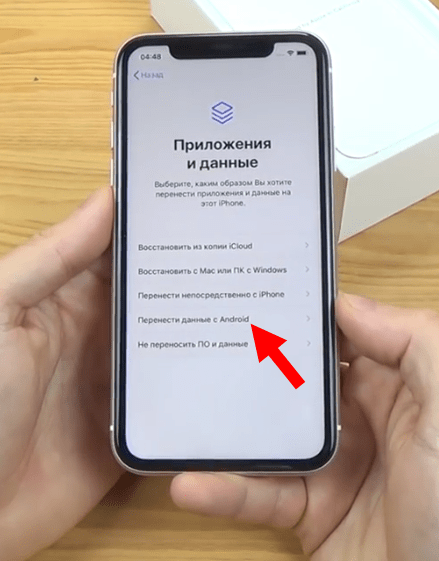
- Появится подсказка, что вы должны установить приложение на Андроид-телефон.
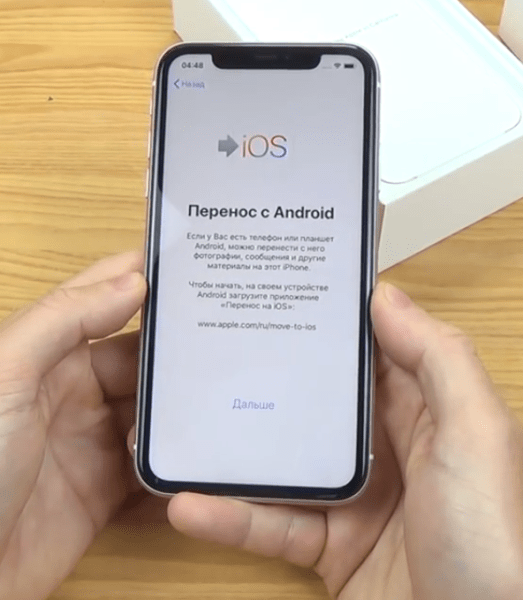
- Запустите данную программу на старом гаджете.
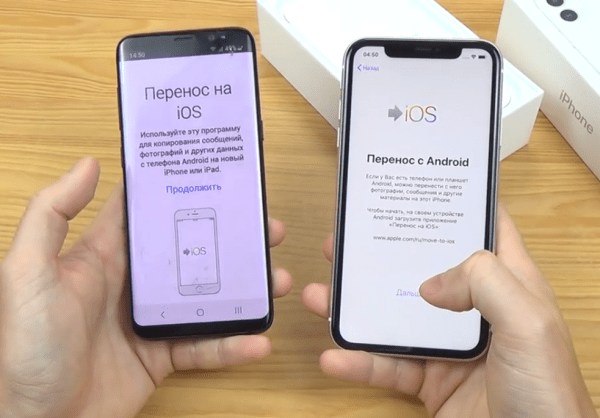
- Нажмите «Далее» и согласитесь с условиями и со всеми разрешениями.
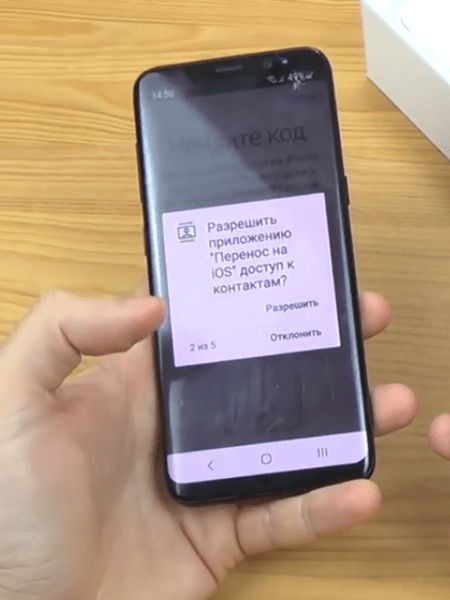
- Снова нажмите на «Далее».
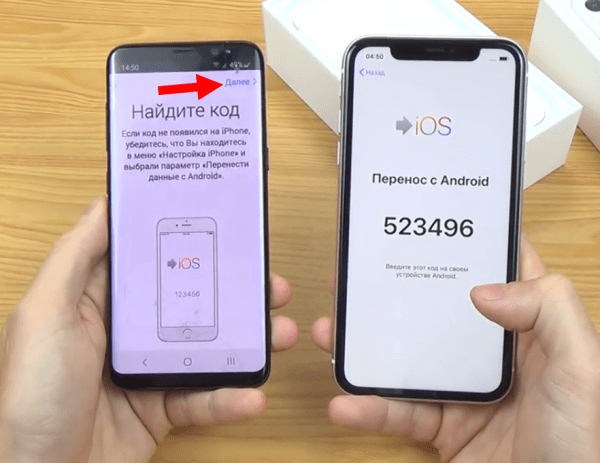
- Введите код с нового аппарата на старом. Помните о нюансе с подключением, который был описан до этой инструкции.
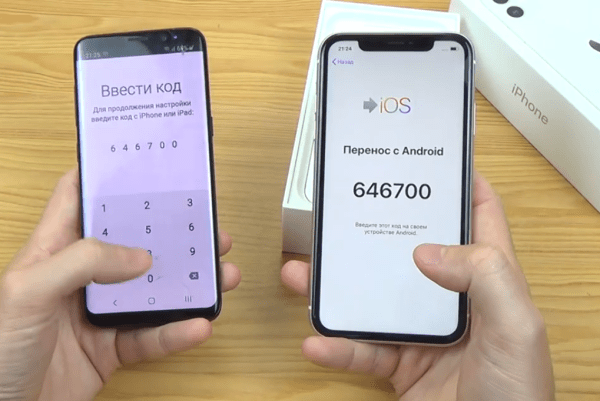
- В случае успеха, на экранах появятся надписи «Подготовка».
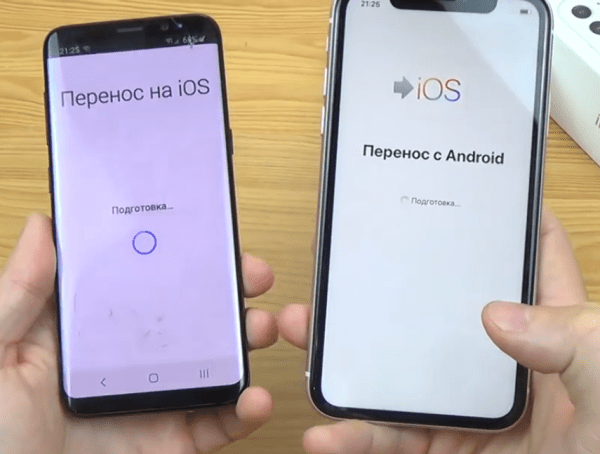
- Выберите всё, что хотите скопировать: Гугл аккаунт, сообщения, контакты, медиафайлы. Это лучший способ, как передать фото с Самсунга на Айфон, поэтому выставляйте все галочки.
- Начнётся процесс переноса. Ориентируйтесь на экран нового девайса, а не Андроида, чтобы узнать о готовности.
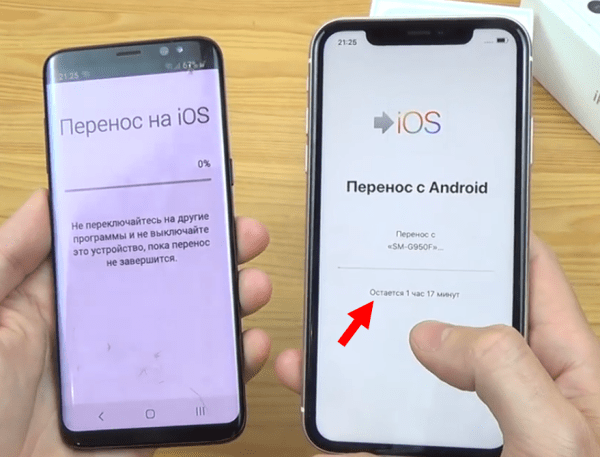
- Когда процесс будет завершён, на экранах появится уведомление.
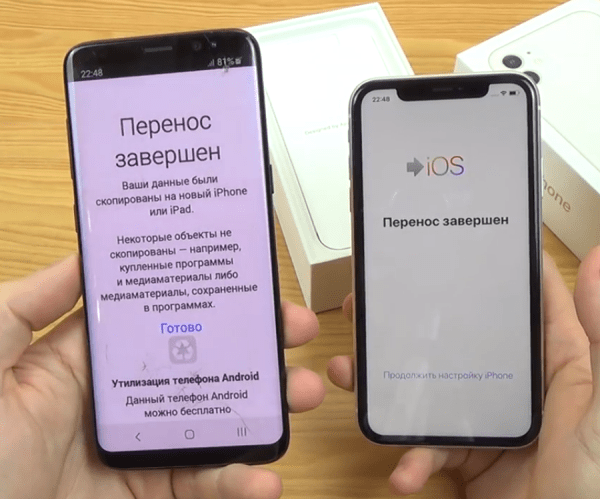
- Продолжите настройку Айфона – Apple Id и все остальные шаги.
- После полной настройки появится сообщение, что смартфон установит приложения, которые были на прошлом телефоне, если у них есть iOS версия. Как только вы подключитесь к интернету, они будут загружены и установлены.
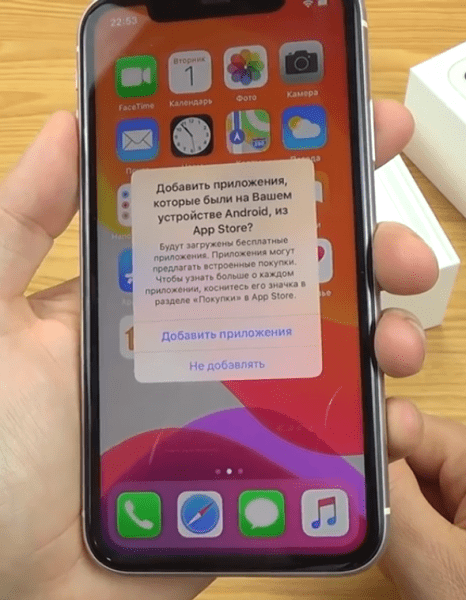
Процесс синхронизации завершён. Все материалы остались на старом телефоне, но и скопированы на новый по максимуму. Контакты и профиль Гугл вместе с настройками Хром были перенесены. Проверьте галерею, чтобы узнать, например, удалось ли передать видео с Самсунга на Айфон. Если что-то не удалось перенести автоматически, то сделайте это вручную в третьем способе.
Способ переноса данных 2: Google аккаунт
Этот способ не поможет перекинуть фото с Самсунга на Айфон, разве что, если вы настроите облачный сервис Гугл Фото. Но поможет скопировать адресную книгу, календарь, пароли и другую важную информацию, которая хранится в учётной записи Гугл. Данный метод не требует сброса системы и очень легко выполняется. Вот как перекинуть контакты с Самсунга на Айфон в этом случае:
- На старом телефоне включите синхронизацию с Гугл: «Настройки» – «Учётные записи и архивация» – «Учётные записи». Пункт «Автосинхронизация» должен быть выбран.
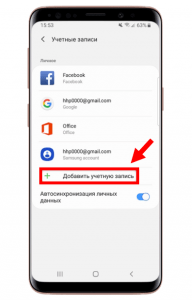
- Первый вариант – создать на новом телефоне учётную запись Гугл. Для этого перейдите на «Настройки» – «Почта, адреса, календари» – «Добавить учетную запись» – «Google» и введите запрашиваемые данные.
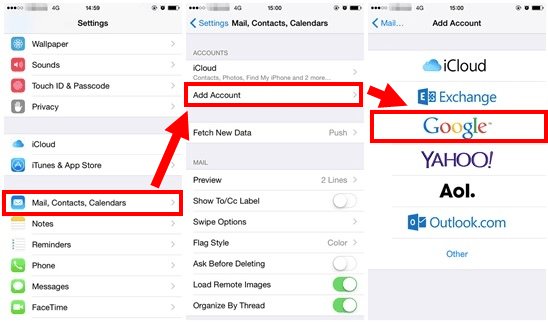
- Второй вариант – настроить синхронизацию контактов по протоколу CardDAV. Он позволяет перенести контакты с Samsung на IPhone и считается более надёжным. CardDAV гарантирует, что телефонная книга будет всегда одинаковой на обоих девайсах (или у Айфона и Гугл-аккаунта, если второй телефон вы сбросите). Для этого перейдите на «Настройки» – «Почта, адреса, календари» – «Добавить учетную запись» – «Учетная запись CardDAV» и также введите данные.
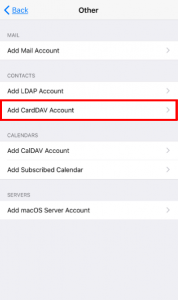
Способ переноса данных 3: Вручную
Если вам не удалось перенести все данные с Самсунга на Айфон автоматически, то перебросьте недостающие вручную.
- Файлы можно переслать в облачное хранилище, и затем скачать на Айфон, либо воспользоваться проводным подключением к ПК для этой же цели.
- Контакты можно скопировать (экспортировать) на старом девайсе. Все манипуляции производятся через меню «Контактов», а затем файл с ними можно перенести, к примеру, на свой же мессенджер или email, и вставить (импортировать) на новом телефоне.
- К ручному переносу я добавлю и настройку приложений. Возможно, придётся запустить iOS версии утилит и ввести вручную свои логин и пароль. Например, это способ, как перенести заметки с Самсунга на Айфон, если они сохранены в каком-то отдельном приложении вроде Evernote.
Как видите, несмотря на принципиальные различия Самсунга и Айфона, перенести информацию между ними можно достаточно просто, особенно если придерживаться инструкций. Уверен, что вы справитесь быстро, и по полной насладитесь своим новым девайсом с вашими файлами, приложениями и контактами.